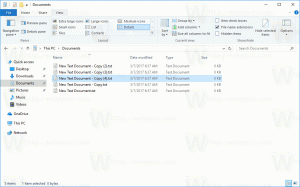Přidejte kontextovou nabídku Správa knihovny do Windows 10
Můžeš přidat Spravovat knihovnu do kontextové nabídky knihovny v Průzkumníku souborů ve Windows 10. Tímto způsobem budete moci rychle přidávat nebo odstraňovat složky z knihovny pomocí nabídky pravým tlačítkem v Průzkumníku souborů. To ušetří váš čas, protože již nebudete muset otevírat vlastnosti knihovny.
reklama
Knihovny jsou funkcí Průzkumníka souborů, která vám umožňuje seskupit více složek v jednom zobrazení, i když jsou umístěny na různých svazcích. Prohledávání knihoven je také velmi rychlé, protože systém Windows provádí indexaci všech umístění, která jsou součástí knihovny.
Ve výchozím nastavení je systém Windows 10 dodáván s následujícími knihovnami:
- dokumenty
- Hudba
- obrázky
- videa
- Fotoaparát Roll
- Uložené obrázky

Příkaz Spravovat knihovnu lze přidat do nabídky po kliknutí pravým tlačítkem pomocí jednoduchého vylepšení registru.
Chcete-li přidat kontextovou nabídku Spravovat knihovnu v systému Windows 10, Udělej následující.
- Stáhněte si tyto soubory registru: Stáhněte si soubory registru.
- Extrahujte je do libovolné složky.

- Dvakrát klikněte na soubor Přidejte Spravovat knihovnu do kontextového menu.reg přidat do registru.
- Potvrďte výzvu UAC.

Jsi hotov. Kliknutím pravým tlačítkem na libovolnou knihovnu zobrazíte příkaz, který jste přidali.


Vyladění zpět je zahrnuto.
Jak to funguje
V našem předchozím článku jsme viděli, jak přidat libovolný příkaz pásu karet do kontextové nabídky ve Windows 10. Vidět
Jak přidat libovolný příkaz pásu karet do nabídky po kliknutí pravým tlačítkem v systému Windows 10
Stručně řečeno, všechny příkazy pásu karet jsou uloženy pod klíčem registru
HKEY_LOCAL_MACHINE\SOFTWARE\Microsoft\Windows\CurrentVersion\Explorer\CommandStore\shell
Můžete exportovat požadovaný příkaz a upravit exportovaný *.Reg, abyste jej přidali do kontextové nabídky souborů, složek nebo jakéhokoli jiného objektu viditelného v Průzkumníku souborů. V našem případě potřebujeme příkaz s názvem „Windows. LibraryOptimizeLibraryFor". Jak můžete vidět na obrázku výše, je zde Windows. Příkaz LibraryManageLbrary, který můžeme použít pro naši úlohu.
Jak můžete vidět na obrázku výše, je zde Windows. Příkaz LibraryManageLbrary, který můžeme použít pro naši úlohu.
Obsah souboru REG je tedy následující:
Editor registru Windows verze 5.00 [HKEY_CLASSES_ROOT\Directory\Background\shell\Windows. LibraryManageLibrary] "CommandStateSync"="" "ExplorerCommandHandler"="{69a568cf-86d1-4e47-b1fc-a74a110583fb}" "Icon"="imageres.dll,-5325" "Position"="Dole" [HKEY_CLASSES_ROOT\Folder\shell\Windows. LibraryManageLibrary] "CommandStateSync"="" "ExplorerCommandHandler"="{69a568cf-86d1-4e47-b1fc-a74a110583fb}" "Icon"="imageres.dll,-5325" "Position"="Dole" [HKEY_CLASSES_ROOT\LibraryFolder\background\shell\Windows. LibraryManageLibrary] "CommandStateSync"="" "ExplorerCommandHandler"="{69a568cf-86d1-4e47-b1fc-a74a110583fb}" "Icon"="imageres.dll,-5325" "Position"="Dol"
A je to.
Tuner kontextové nabídky
Případně můžete použít aplikaci Context Menu Tuner. Umožní vám přidat libovolný příkaz pásu karet do kontextové nabídky Knihovna.

Vyberte „Windows. LibraryManageLibrary" v seznamu dostupných příkazů, vyberte "Library" v pravém seznamu a klikněte na tlačítko "Add". Aplikaci můžete získat zde:
Stáhněte si tuner kontextové nabídky
A je to.
Související články:
- Změňte ikony výchozích knihoven ve Windows 10
- Jak změnit pořadí složek v knihovně ve Windows 10
- Jak změnit ikonu složky v knihovně
- Přidat nebo odebrat knihovnu z navigačního podokna ve Windows 10
- Nastavte výchozí umístění uložení pro knihovnu ve Windows 10
- Přidejte ikonu Změnit do kontextové nabídky knihovny ve Windows 10
- Přidejte knihovnu Optimalizace pro do kontextové nabídky ve Windows 10
- Odebrat Zahrnout do kontextové nabídky knihovny ve Windows 10